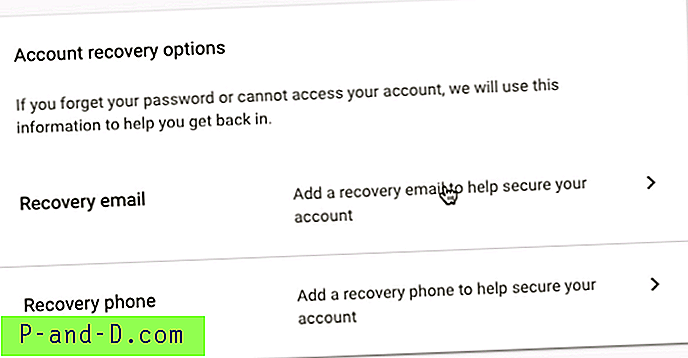Jeg har allerede diskutert kontosikkerheten i forrige artikkel om aktivering av 2-trinns bekreftelse. Passordbekreftelse sammen med andre sikkerhetsnivå er svært viktig for å sikre deg online. Å ha et sterkt Gmail-passord er like viktig. Det er alltid bra å holde en vane med å endre kontopassordet ofte. Det være seg en hvilken som helst online konto og huske i stedet for å skrive den ned hvor som helst. Det er også viktig å ha lagringsinformasjon for sikkerhetskopiering. Det hjelper tilgang til gjenoppretting av kontoer hvis vi har glemt passordet.
I denne artikkelen skal vi lære hvordan du endrer Google- eller Gmail-passordet, og hvordan du legger til gjenopprettingsinformasjonen. Gjenopprettingsinformasjonen hjelper til med å gjenvinne tilgangen til Google-kontoen hvis vi velger alternativet Glemt passord på Gmail-påloggingssiden.
Trinn for å endre Google-konto eller Gmail-passord
Det er ganske enkelt å endre passordet til Google-kontoen. Følg disse trinnene for å gjøre endringene:
- Logg deg på myaccount.google.com ved å bruke din Google- eller Gmail-kontooplysninger
- Bytt til fanen Sikkerhet
- Bla ned til Signering i Google- delen
- Klikk på alternativet Passord

- Du blir omdirigert og blir bedt om å oppgi det eksisterende passordet
- Skriv inn og bekreft senere det nye passordet senere
- Endelig, trykk på kommandoknappen [Endre passord]
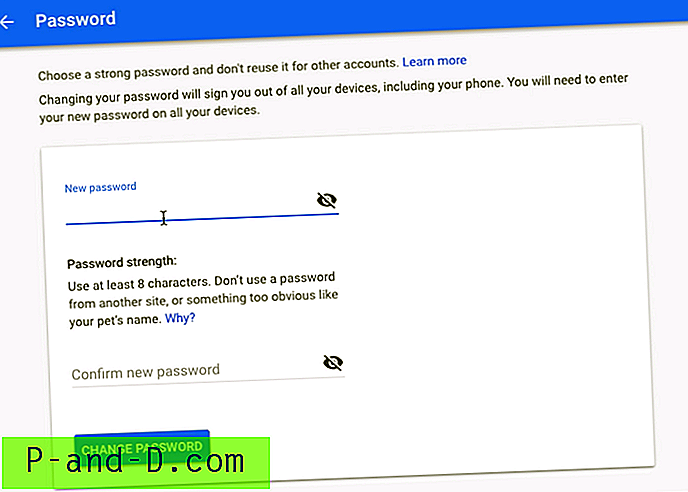
Passordet for Google-kontoen din er nå endret. Neste gang du logger deg på, må du bruke det nye passordet.
Trinn for å legge til gjenopprettingsinformasjon i Google-kontoen
Hvis du har glemt passordet til kontoen din, vil gjenopprettingsalternativet hjelpe til med å gjenvinne tilgangen tilbake. Hvis du savnet å legge til gjenopprettingsinformasjonen og glemte passordet for Google eller Gmail-kontoen, er det ingen måte å få tilbake tilgangen til kontoen din.
Følg disse trinnene for å legge til informasjon om gjenoppretting av Google-kontoen for å få tilgang.
- Logg inn på myaccount.google.com
- Bytt til Sikkerhetsfanen i sidefeltet
- Bla ned til alternativet som sier Gjenoppringingstelefon og gjenopprettings-e-post
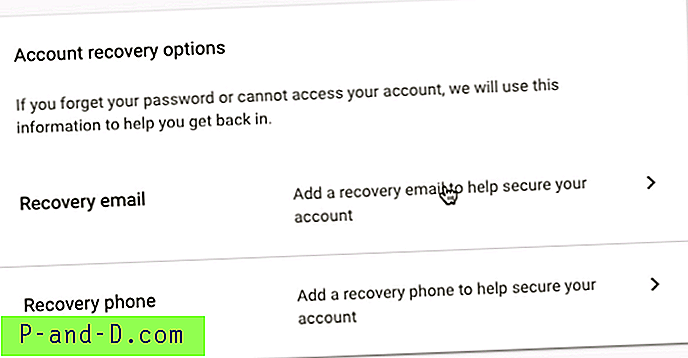
- Velg gjenopprettings-e-postadressen
- Angi og send inn gjenopprettingsadressen (en annen e-postkonto)
- Velg deretter Gjenopprettelsestelefon
- Skriv inn og send inn gjenopprettingsnummeret igjen
Du vil bli bedt om å bekrefte telefonnummeret hvis det allerede ikke er tilgjengelig i Google-kontodatabasen.
Videoopplæring for å endre Google Password & Recovery Info
Se denne videoopplæringen om hvordan du enkelt endrer passord for Google eller Gmail-kontoen. Forsikre deg om at passordet ditt er unikt og sterkere. Legg også til e-postadressen og telefonnummeret for gjenoppretting for å gjøre det enkelt å gjenopprette kontoen når du har glemt Gmail-passordet.
Endre enkelt informasjon om passord og gjenoppretting av Gmail eller Google-kontoen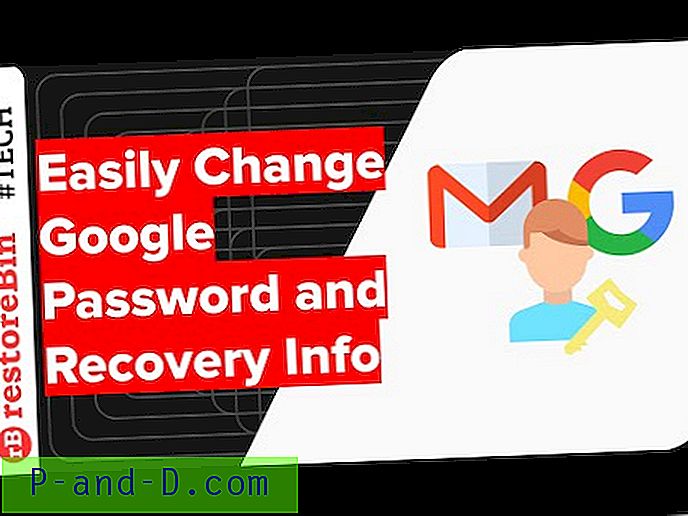
Se denne videoen på YouTube
Abonner på YouTube
Jeg håper du likte videoen. Abonner på YouTube-kanalen vår.
Konklusjon: Nå som vi har lært hvordan du endrer Gmail-passordet, ikke glem å oppdatere passordet ditt med jevne mellomrom. Det er bra å endre passordet ditt annenhver måned. Fortsett også å sjekke om gjenopprettingsinformasjonen din er riktig oppdatert.